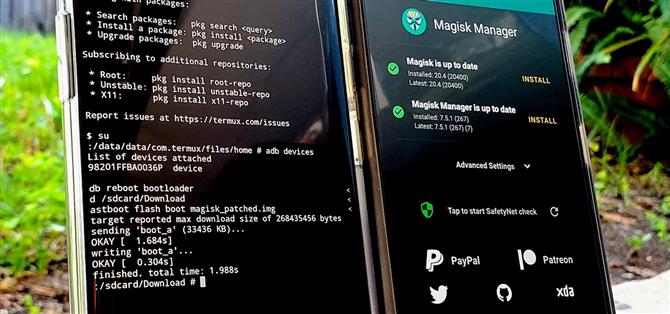Köklenmenin önündeki en büyük engel, genellikle bir bilgisayar gerektirmesidir. Bir mobil işletim sisteminden yararlanmak için bir masaüstü işletim sistemi kullanmaya çalıştığınızda işler karmaşıklaşır ve bağlantı her zaman güvenilir değildir. Ancak Magisk’in yardımıyla artık bir Android telefonu diğerini rootlamak için kullanabilirsiniz.
Bunun gerçeğe dönüşmesi için, Android’den daha önceki bir sürümde kaldırılmış olan ADB ve Fastboot komutlarını kullanmanız gerekir. Ancak iyi haber: şimdi bu işlevselliği geri getiren ve çok uzun zaman önce alınmış olan bir Magisk modülü var. Geliştiriciler osm0sis ve Surge1223 bunu modül üzerindeki çalışmaları ile mümkün kıldı, bu yüzden onlara çok teşekkürler.
Neye ihtiyacınız olacak
- Zaten Magisk ile köklenmiş bir Android cihaz
- Köklendirmek istediğiniz ikinci bir Android cihaz
- İki cihazı bağlamak için USB veri kablosu veya OTG adaptörü
- Ana köklü cihaz USB OTG desteğine sahip olmalıdır
- Köklendirilecek cihazın açılabilir bir önyükleyicisine sahip olması gerekir
Adım 1: Android için ADB ve Fastboot’u yükleyin
Zaten köklü Android cihazı kullanarak Magisk Manager’a gidin, soldaki menüye dokunun, ardından “İndirilenler” e gidin. Bu simgeye ihtiyacınız olacak ADB ve Fastboot modülünü getirmek için arama simgesine basın ve “adb” yazın. İndirme okuna basın, “Yükle” ye gidin, ardından cihazınıza yüklemeye başlayacaktır. Tamamlandığında, modülü yeniden başlatmak ve etkinleştirmek için “Yeniden başlat” a hafifçe vurun.
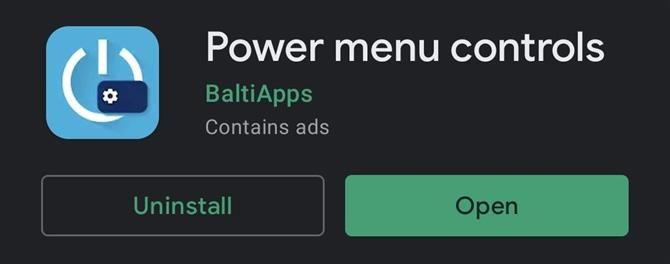


Adım 2: İkincil Cihazınızın Önyükleme Görüntüsünü İndirin
Magisk’i bilgisayar veya TWRP erişimi olmadan yüklemek için, önyükleme görüntü dosyasını fabrika görüntüleri paketinden el ile alma yöntemine güveneceksiniz. İkincil cihazınızda özellikle Android sürümü için fabrika görüntülerini indirdiğinizden emin olun. Bunu Magisk Manager’ın kurulu olduğu cihazdan yapmak da ihtiyatlı.
- Resmi fabrika resim dosyalarını indirin: Google | Motorola | OnePlus
Fabrika görüntüleri paketine sahip olduktan sonra, arşivden sadece boot.img dosyasını ayıklamak, ardından geri kalanını silmek istersiniz. Google ve Motorola telefonları için bunu ZIP çıkarmayı destekleyen herhangi bir dosya tarayıcı uygulamasıyla yapabilirsiniz. OnePlus telefonları için, indirmelerine izin verdikleri payload.bin dosyasından boot.img dosyasını ayıklamak için bir PC aracı kullanmanız gerekir.
- Daha Fazla Bilgi: Herhangi Bir OnePlus Telefon için Fastboot-Flashable Görüntü Dosyaları Nasıl Gidilir
Adım 3: Önyükleme Görüntüsünü Magisk ile Düzeltme
Şimdi ikincil cihazınız için indirdiğiniz fabrika resim dosyasını alıp içeriğini çıkarmanın zamanı geldi. Yine, köklü cihazınızda bu adımı uyguladığınızdan emin olun, böylece kök erişimi elde etmek için dosyayı yamalayabilirsiniz. Aşağıdaki birkaç hızlı talimatı izleyin ve yamalı önyükleme görüntü dosyanızı hemen edinin.
- 2. Adımda çıkardığınız “boot.img” dosyasını bulun ve “İndir” klasörüne taşıyın.
- Magisk Manager’da “Magisk güncel” in yanındaki “Yükle” ye hafifçe vurun.
- Açılır pencerede “Yükle” ye hafifçe vurun.
- “Dosya Seç ve Düzelt” i seçin.
- “İndir” klasöründeki boot.img dosyasını seçmek için dosya seçiciyi kullanın.
- Geri okuna dokunun ve işiniz bittiğinde Magisk Manager’dan çıkın.
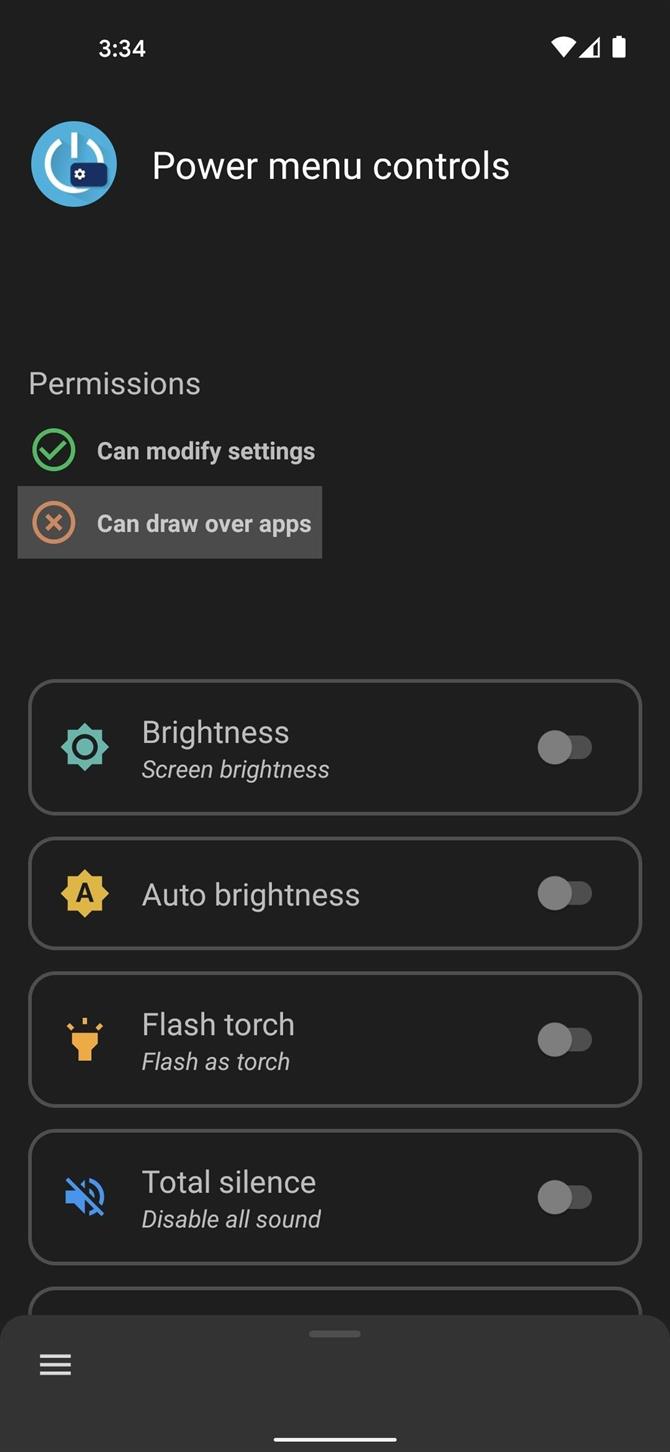
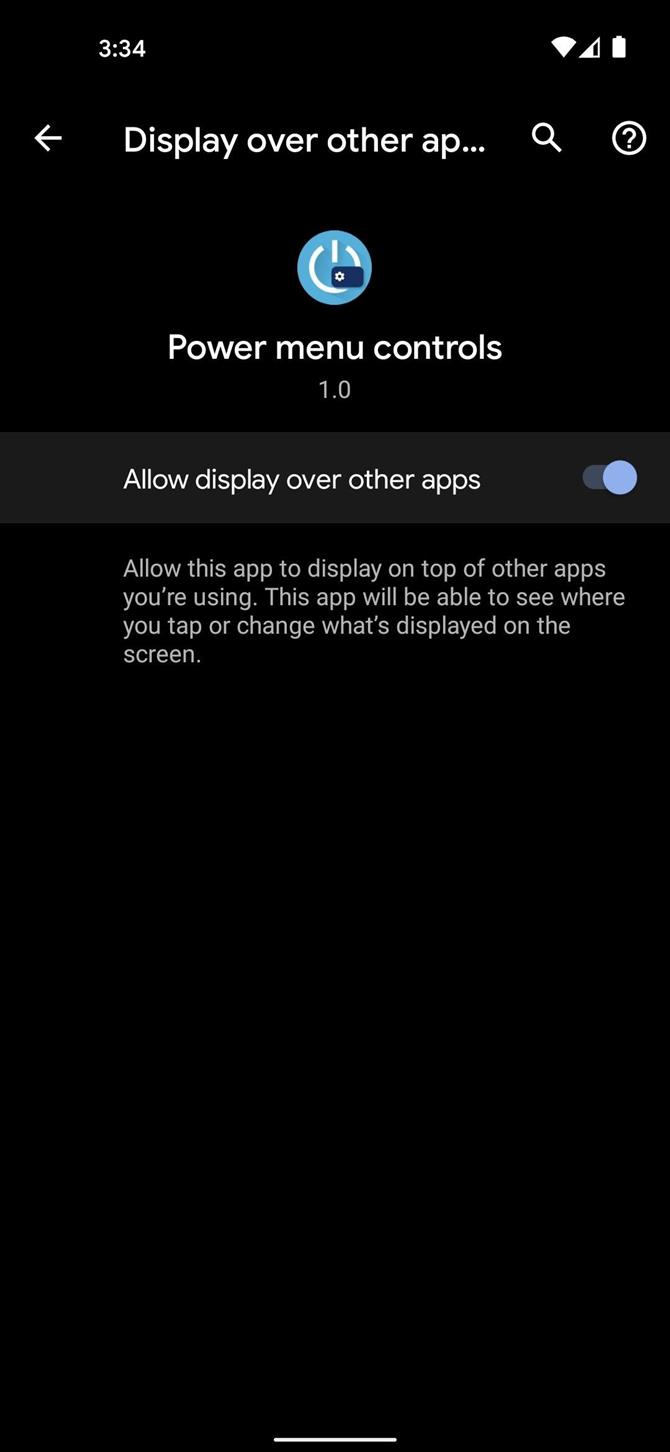
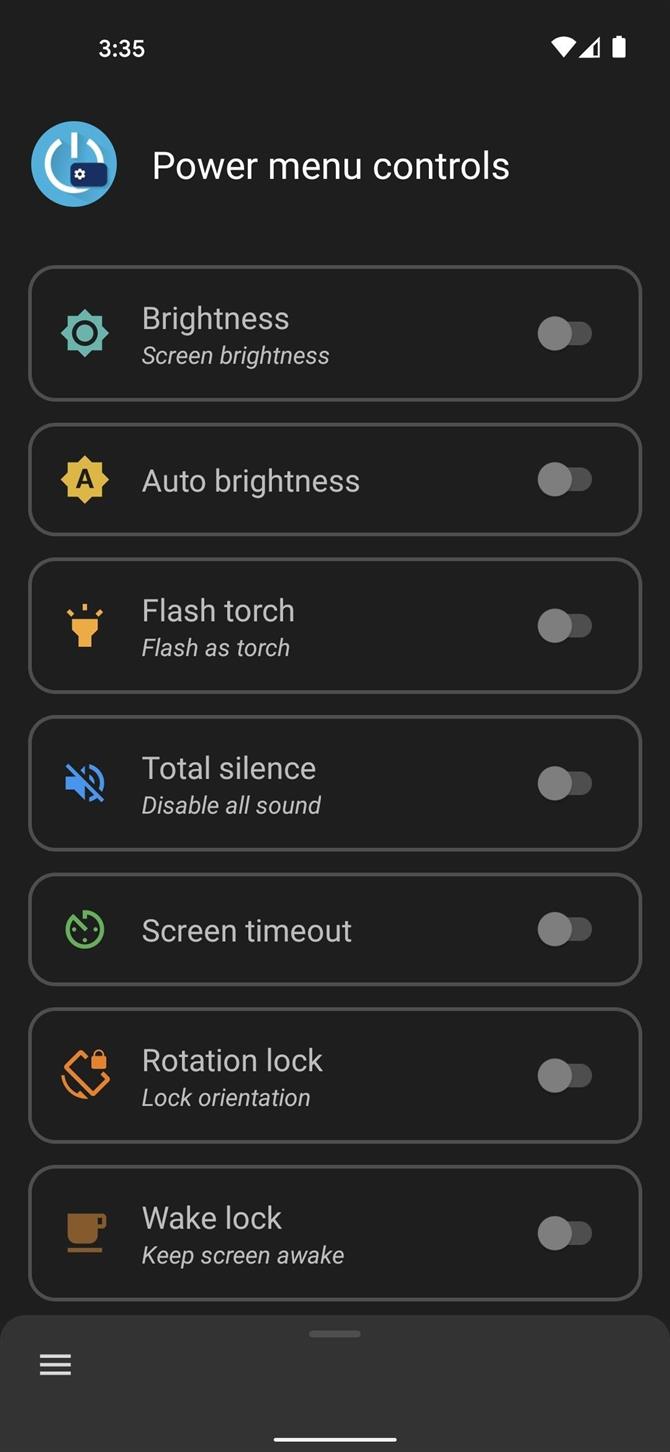
4. Adım: Termux Uygulamasını yükleyin
Android’de ADB ve Fastboot komutlarını kullanmak için köklü cihazınızda bir terminal uygulamasına ihtiyacınız olacak, böylece Magisk dosyasını ikincil cihazınıza gönderebilirsiniz. Android’deki en iyi terminal uygulamalarından biri olan Termux, ihtiyacınız olan her şeye ve daha fazlasına sahiptir. Termux’u almak için köklü cihazınızda aşağıdaki bağlantıyı tıklayın.
- Play Store Bağlantısı: Termux (ücretsiz)

5. Adım: USB Hata Ayıklamayı Etkinleştir
Bu adım için Geliştirici Seçeneklerini etkinleştirmek üzere ikincil cihazınıza gidin ve USB Hata Ayıklama’yı açın. Bunu yapmak, iki Android cihazınızın bir USB bağlantısı üzerinden birbiriyle iletişim kurmasını sağlar. Bu işlem, Android’in hangi sürümüne sahip olursanız olun genellikle aynıdır, ancak bu bölümle ilgili daha fazla yardıma ihtiyacınız varsa aşağıdaki kılavuzu kullanabilirsiniz..
- Daha Fazla Bilgi: Geliştirici Seçeneklerini ve USB Hata Ayıklamayı Etkinleştirme


6. Adım: 2 Android Cihazı bağlayın
Android’in tüm farklı üreticileri ve sürümleri ile, bazen belirli durumlarda hangi aksesuarlara ihtiyacınız olabileceği konusunda kafa karıştırıcı olabilir. Burada size yardımcı olmak için, ikincil cihazınızın kullandığı şeye göre hangi kablolara veya adaptörlere ihtiyacınız olduğunu hızlı bir şekilde belirleyebilirsiniz. Bu işleri oldukça basit hale getirir. Bu aksesuarlardan herhangi birine ihtiyacınız varsa, aşağıdaki Amazon bağlantılarından alabilirsiniz..
- Amazon’dan bir USB Type-C OTG adaptörü satın alın ($ 3.50’dan başlıyor)
- Amazon’dan bir Micro USB OTG adaptörü satın alın ($ 4.20’dan başlayan fiyatlarla)
- Amazon’dan bir USB A – USB C kablosu satın alın ($ 5.99’dan başlayan fiyatlarla)

Adım 7: USB Hata Ayıklamaya İzin Ver
İki cihazınız USB üzerinden bağlandığına göre, ikincil cihazınıza erişim vermek için USB hata ayıklama iznini etkinleştirmeniz gerekir. Cihazları bağladıktan hemen sonra bir pop-up görünmelidir, ancak değilse, tekrar denemek için USB kablosunu ikincil cihazdan çıkarıp yeniden takın. Şimdi, seçimi onaylamak için “Her zaman bu bilgisayardan izin ver” ve ardından “Tamam” a hafifçe vurun.


Adım 8: Kök Erişimi Verme
Bu bölüm hızlı, ama aynı şey çok önemli. Magisk’i ikincil aygıtınıza yüklemek için gereken komutları gönderebilmeniz için Termux’a root erişimi vermeniz gerekir. Zaten köklü cihazda Termux uygulamasını açın, aşağıdaki komutu yazın ve enter tuşuna basın.
su
Bu, Magisk’ten bir süper kullanıcı isteğini tetikleyecektir ve daha yüksek düzey sistem komutlarını yürütürken her zaman gereklidir. Her seferinde “su” komutunu yazmanız gerekecek, ancak süper kullanıcı isteğine tekrar erişim izni vermek zorunda kalmayacaksınız.



9. Adım: Cihaz Bağlantınızı Doğrulayın
Termux’a süper kullanıcı erişimi verdikten sonra, iki cihazın birbirleriyle gerçekten düzgün bir şekilde iletişim kurduğundan emin olmak istersiniz. Rehbere devam etmeden önce bunu tekrar kontrol etmek için, köklü cihazda Termux aracılığıyla aşağıdaki komutu yazın ve enter tuşuna basın.
adb cihazları
Yukarıdaki komutu girdikten sonra her şey kontrol edilirse, “Ekli cihazların listesi” satırı bağlı cihazınıza özgü benzersiz bir kimlik oluşturmalıdır.


10.Adım: Fastboot Moduna önyükleme yapın
Artık bu noktadan sonra başka bir şey yapmadan önce ikincil cihazınızı Fastboot Moduna sokmanız gerekecek. Herhangi bir tür Fastboot komutunu çalıştırmak istediğinizde, cihazı her zaman bu moda sokmanız gerekir..
adb yeniden başlatma önyükleyici
Buradaki komut, ikincil aygıta, genellikle “Fastboot Modu” olarak adlandırılan önyükleyici menüsüne yeniden başlamasını söyler.
Adım 11: Magisk Dosyasını Bulma
Buradan, ikincil cihazınıza gönderebilmeniz için Termux’a tam olarak Magisk dosyasının nerede olduğunu söylemeniz gerekir. Köklü aygıtınızdaki aynı terminal penceresini kullanarak aşağıdaki komutu yazın ve enter tuşuna basın.
cd / sdcard / İndir
Komut, Termux’u gerekli “magisk_patched.img” dosyasını saklamayı seçtiğimiz “İndir” klasörünü gösterecek şekilde yönlendirecektir. Bu nedenle klasör konumunu tam olarak göründüğü gibi yazdığınızdan emin olun; Aksi takdirde, bir sonraki adım düzgün çalışmaz.
Adım 12: Magisk’i yükleyin
Sonunda bu kılavuzun en iyi kısmına – Magisk’i ikincil cihazınıza kurmanın zamanı geldi. Köklü cihazınızda terminal ile aşağıdaki komutu yazın ve enter tuşuna basın.
fastboot flash önyükleme magisk_patched.img
Komut derhal üzerinden gönderilir ve magisk_patched.img dosyasını cihazınıza yükler, bu da size root erişimi verir.


Tamamlandığında, aşağıdaki komutu yazın ve enter tuşuna basın.
fastboot yeniden başlatma
Cihazınız otomatik olarak Android’e yeniden başlayacak, yani Magisk’i yüklemek başarılı oldu. Bu noktada, USB kablosunu veya OTG adaptörünü güvenle çıkarabilir ve Magisk Manager’ı her zamanki gibi kurabilirsiniz. Artık Magisk’i bilgisayar kullanmadan veya TWRP erişimine sahip olmadan nasıl kuracağınızı biliyorsunuz. Bu yöntem kesinlikle çeşitli durumlar için kullanışlı olacaktır. Mutlu modding!
Android’i desteklemeye yardımcı olmak ister misiniz? Bazı yeni tatlı teknolojilerde nasıl ve çok şey elde edersiniz? Yeni Android How Shop’taki tüm fırsatlara göz atın.
Stephen Perkins / Android tarafından kapak resmi ve ekran görüntüleri How